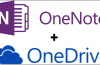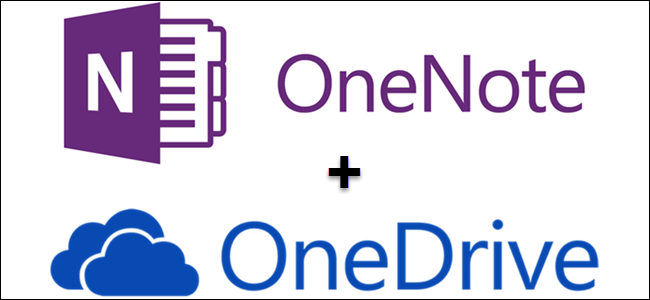
Le meilleur de prise de notes de programmes, comme Evernote, synchroniser vos notes sur tous vos autres appareils, de sorte que vous avez partout où vous allez. Si vous avez quelques OneNote 2016notes qui sont stockés localement sur votre ordinateur, vous pouvez les synchroniser avec vos autres appareils à l’aide de OneDrive.
ARTICLE CONNEXE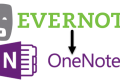 Comment Migrer à partir d’Evernote pour OneNote
Comment Migrer à partir d’Evernote pour OneNote
Evernote va être de limiter leur libre des plans et à augmenter les prix des abonnements payants. Si vous avez jamais pensé à… [Lire l’Article]
REMARQUE: Il existe deux versions de OneNote. La version gratuite de OneNote qui est livré avec Windows 10 crée automatiquement de nouveaux blocs-notes dans votre compte OneDrive, et synchronise automatiquement les ordinateurs bloc-notes avec votre compte OneDrive par défaut. Cet article traite de la synchronisation des ordinateurs portables que vous avez créé dans OneNote 2016, la version de bureau est livré avec Office 365.
Pour synchroniser un ordinateur portable à votre compte OneDrive, cliquez sur les cahiers du menu déroulant dans le coin supérieur gauche de la fenêtre OneNote et sélectionnez l’ordinateur que vous souhaitez synchroniser.
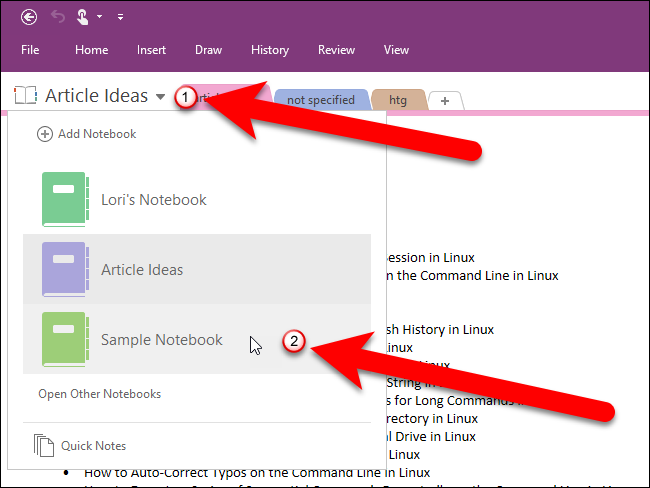
Cliquez sur l’onglet “Fichier”.
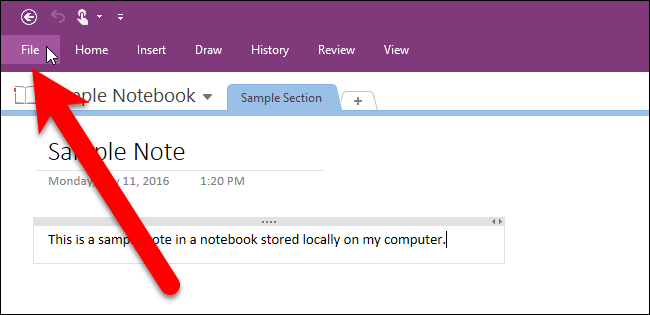
Sur les coulisses de l’écran, cliquez sur “Partager” dans la liste des éléments sur la gauche.
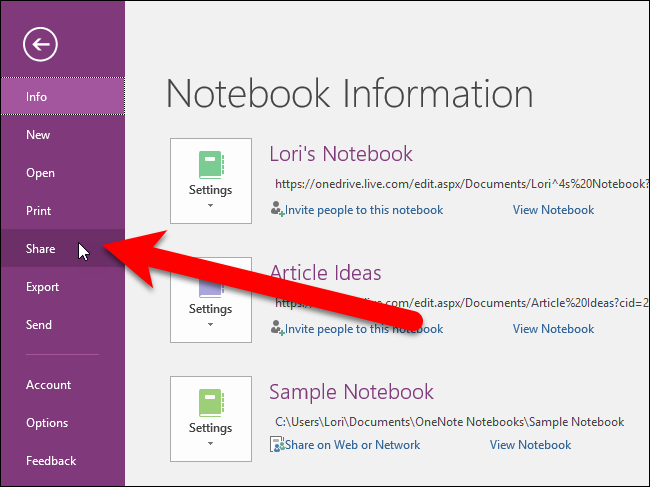
Si vous n’êtes pas actuellement connecté à votre compte OneDrive par le biais de Bureau, vous verrez l’écran vous permettant de vous connecter. Cliquez sur le bouton “s’inscrire”.
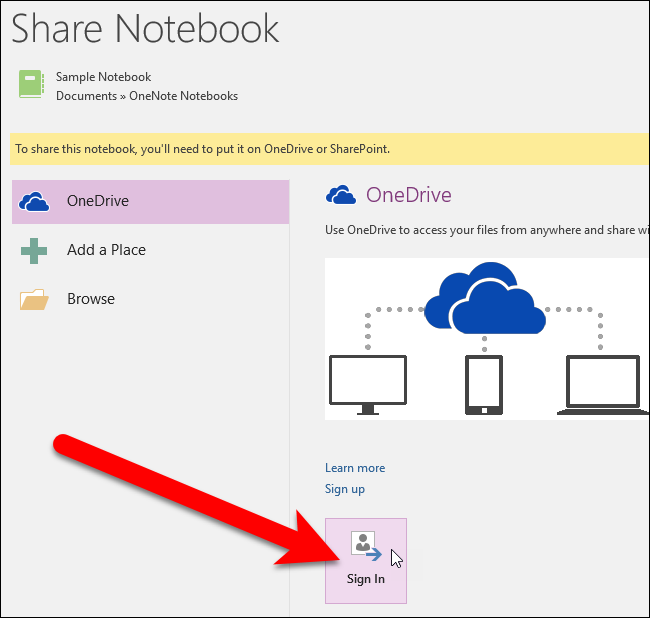
Entrez votre adresse email sur Ajouter un service à la boîte de dialogue et cliquez sur “Suivant”.
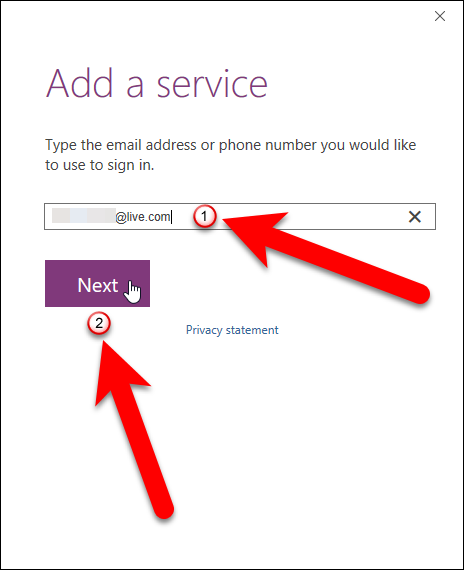
Ensuite, entrez votre mot de passe sur l’écran de connexion et cliquez sur “Sign in”.
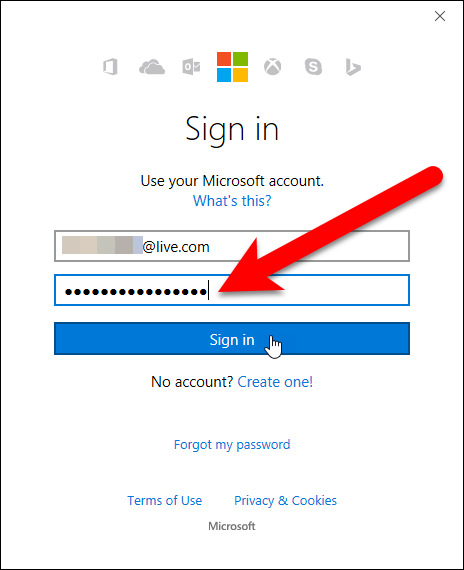
Une fois que vous êtes connecté à votre compte OneDrive, l’écran suivant s’affiche. Vous pouvez soit garder le nom actuel de l’ordinateur, ou modifier le nom dans la zone Nom de l’ordinateur Portable. Pour déplacer l’ordinateur portable à votre compte OneDrive, cliquez sur “Déplacer Notebook”.
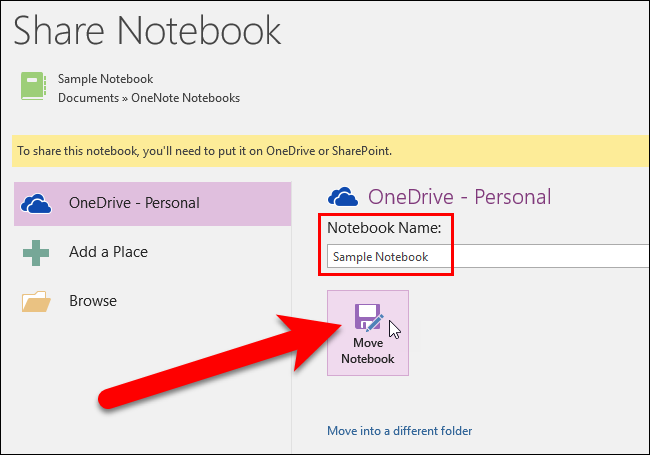
Lorsque le processus de synchronisation est effectuée, la boîte de dialogue suivante s’affiche, indiquant que votre ordinateur portable a été déplacé à votre OneDrive compte en ligne. Cliquez sur “OK”.
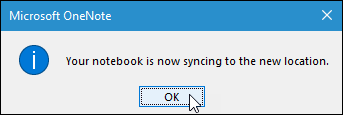
Pour revenir à votre ordinateur portable, cliquez sur la flèche de retour dans le coin supérieur gauche de la fenêtre OneNote.
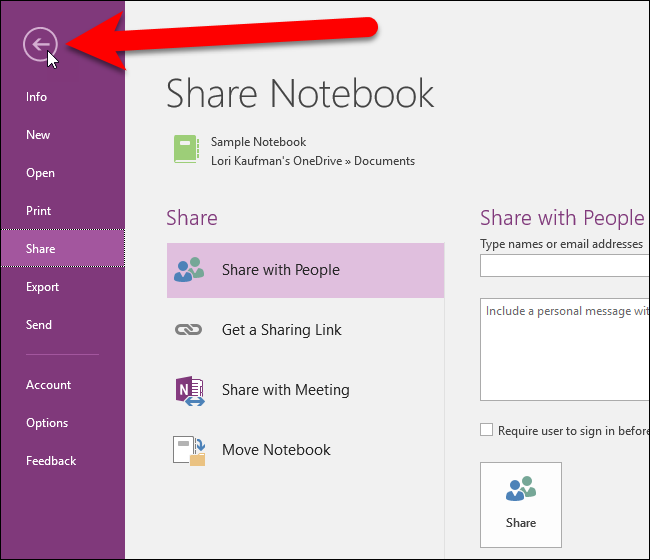
Maintenant, lorsque vous apportez des modifications à cet ordinateur portable, ils seront enregistrés en ligne et vous pouvez accéder au carnet de notes sur tous vos appareils, tels que votre ordinateur portable, tablette, et smartphone. OneNote est disponible pour iOS et Android pour gratuit.